Vous ne voulez pas des résultats basés sur l’IA de Google ? Voici comment désactiver les aperçus de l’IA
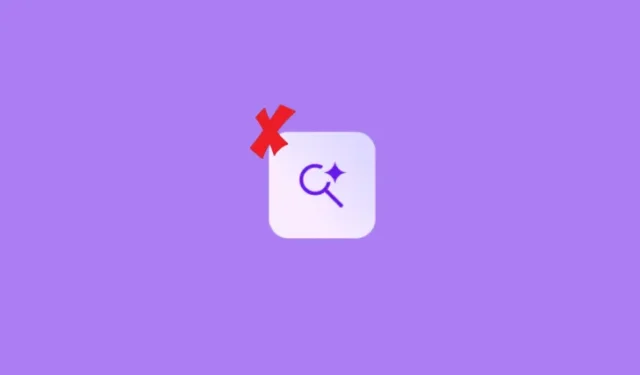
Ce qu’il faut savoir
- Vous ne pouvez pas désactiver les aperçus de l’IA une fois qu’ils sont activés dans votre région. Mais ils peuvent être désactivés afin qu’ils n’apparaissent pas dans la recherche Google, sur les ordinateurs de bureau ainsi que sur les smartphones.
- Désactivez les aperçus de l’IA sur PC en faisant de « Recherche Web » votre page de recherche Google par défaut ou en utilisant des extensions, ou sélectionnez l’onglet « Web » sur la page de résultats pour une solution temporaire.
- Sur Chrome sur Android et iOS, visitez tenbluelinks.org , effectuez une recherche Google, puis sélectionnez-le comme moteur de recherche dans les paramètres Chrome. Ou, si vous utilisez Firefox, vous pouvez utiliser Google Web comme moteur par défaut avec « google.com/search?udm=14&=%s » comme « champ URL ».
- Si les aperçus de l’IA ne constituent pas encore la recherche Google par défaut dans votre région, vous pouvez toujours la désactiver depuis Search Labs.
Bien que largement couronnés de succès, les aperçus de l’IA de Google pour les résultats de recherche n’ont pas convaincu tout le monde. Anciennement connu sous le nom de Google SGE, ou Search Generative Experience, les aperçus de l’IA sont automatiquement activés pour les utilisateurs des États-Unis, avec un déploiement mondial plus large à venir. Mais si vous n’êtes pas fan de ces résumés IA des résultats populaires, il existe plusieurs façons de les désactiver.
6 façons de désactiver les aperçus de l’IA dans la recherche Google sur un ordinateur
Les aperçus de l’IA sont automatiquement générés lorsqu’ils sont disponibles pour votre requête de recherche. Non seulement ils occupent un espace inutile, mais ils rendent également difficile l’accès aux résultats réels sur la page. Une fois que les aperçus de l’IA sont disponibles dans votre région, il n’y a aucun moyen de se désinscrire. Heureusement, vous n’êtes pas obligé de respecter les règles de Google (ou pas toutes, du moins). Voici toutes les façons dont vous pouvez désactiver les aperçus de l’IA dans la recherche Google.
Méthode 1 : utilisez l’onglet Web dans la recherche Google
Il s’agit d’un correctif temporaire qui s’applique uniquement à votre recherche actuelle. Pour une méthode permanente, voir la méthode suivante.
Si vous ne souhaitez pas désactiver complètement les aperçus de l’IA mais que vous souhaitez tout de même afficher les résultats de votre recherche en mode traditionnel, vous pouvez simplement sélectionner Plus > Web dans l’onglet des résultats.
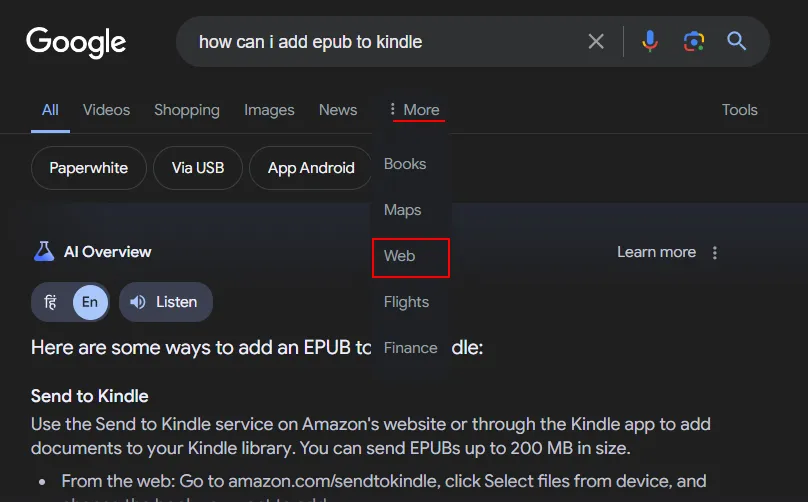
La vue Web correspond à ce que devrait être la page de résultats de recherche de Google, sans le bloatware IA ajouté.
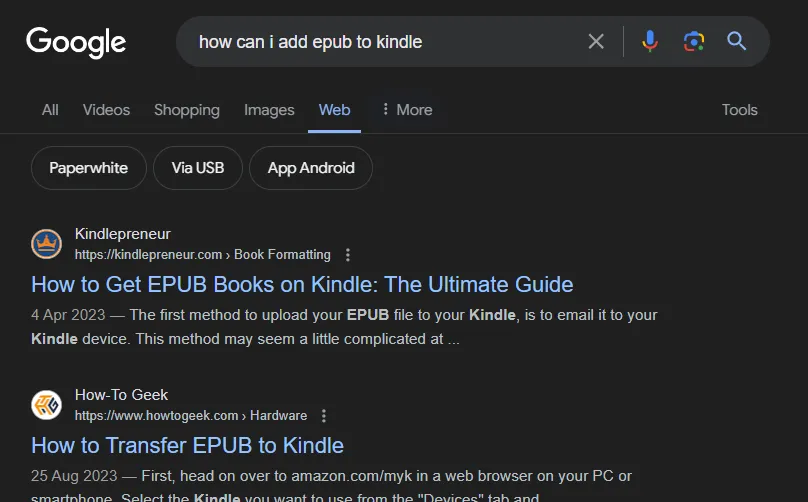
Vous pouvez toujours revenir aux aperçus de l’IA avec la vue par défaut « Tous ».
Méthode 2 : faire de la recherche sur le Web votre page de recherche Google par défaut dans Chrome
Cela fera de chaque recherche que vous effectuez dans Chrome un résultat de recherche uniquement « Web ». Ainsi, l’aperçu de l’IA sera désactivé.
Vous devez pour cela ajouter un moteur de recherche personnalisé (Google) dans les paramètres de votre Chrome. Voici comment:
- Ouvrez Chrome. Cliquez sur l’icône à trois points dans le coin supérieur droit et accédez à Paramètres .
- Sélectionnez Moteur de recherche dans le volet de gauche et cliquez sur Gérer les moteurs de recherche .
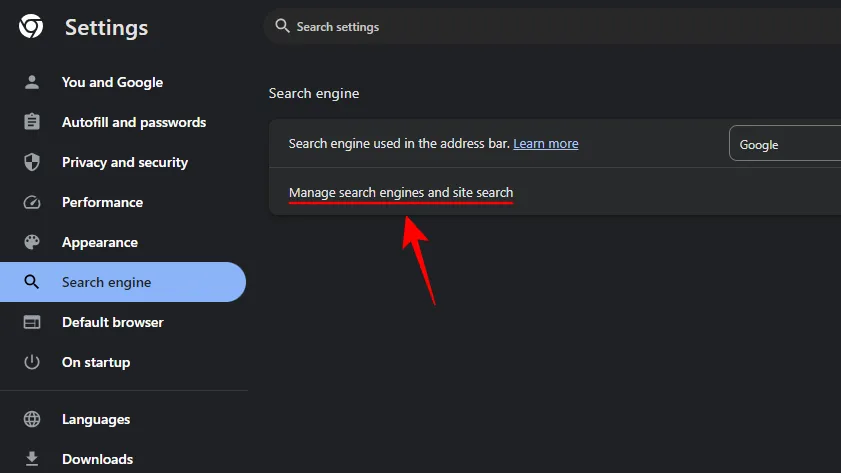
- Vous pouvez également ouvrir ce qui suit dans la barre d’adresse :
chrome://settings/searchEngines - Cliquez sur Ajouter à côté de « Recherche sur le site » ‘.
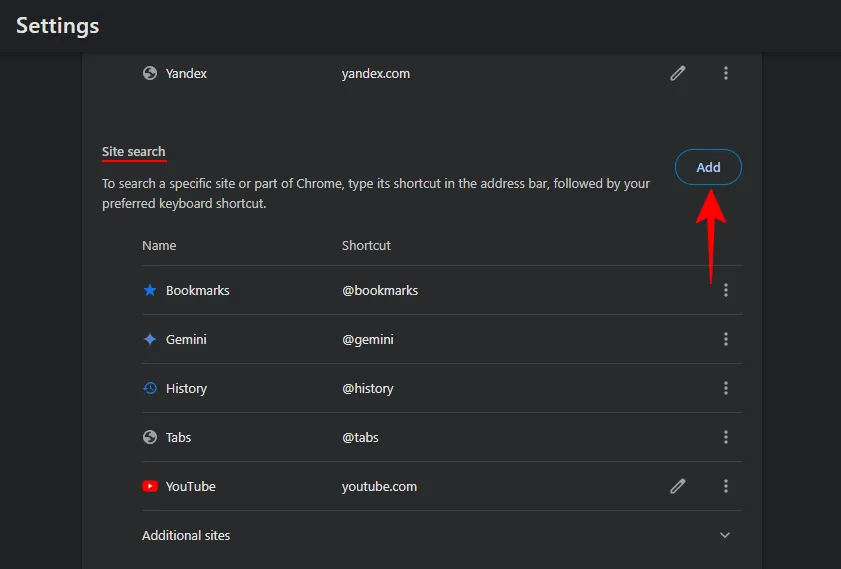
- Pour « Nom », saisissez Google Web .
- Pour « Raccourci », saisissez @web .
- Pour « URL » , saisissez {google:baseURL}search?q=%s&udm=14 .
- Cliquez sur Enregistrer .
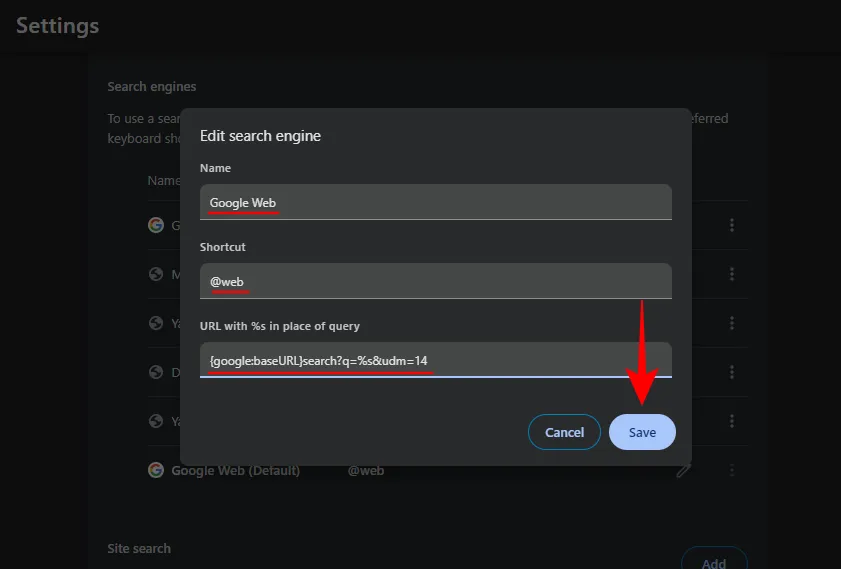
- Cliquez sur le menu à côté de « Google Web » et sélectionnez Définir par défaut .
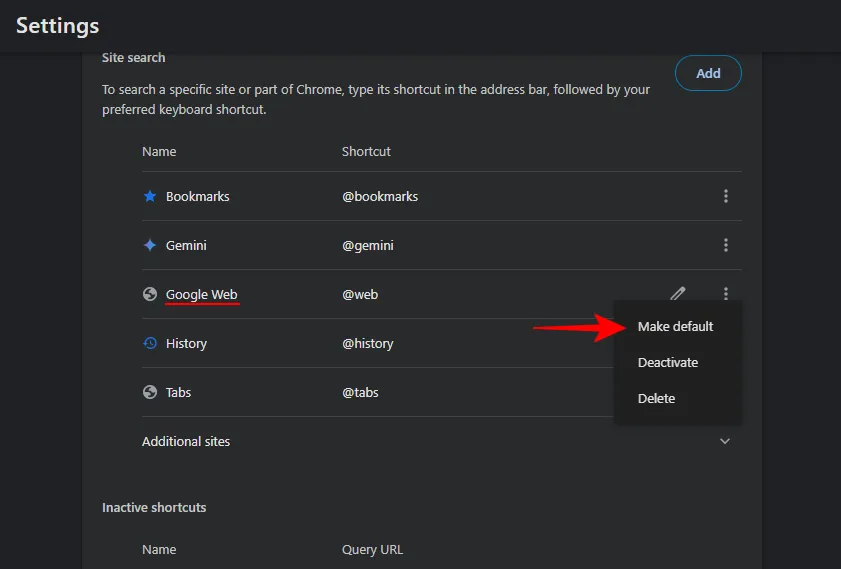
Vous ne verrez plus les aperçus de l’IA pour vos résultats de recherche Google.
Méthode 3 : Utiliser une extension/un module complémentaire
Semblable à uBlock, il existe quelques autres extensions et modules complémentaires qui désactiveront les aperçus de l’IA pour vous. En voici quelques-uns qui font le travail sans tracas :
Cliquez sur l’un des liens ci-dessus et installez l’extension Chrome. Si vous utilisez Firefox ou tout autre navigateur, utilisez la première méthode pour que Google « Web » affiche votre recherche par défaut.
Méthode 4 : à partir des laboratoires de recherche
Actuellement, les aperçus de l’IA ne sont entièrement disponibles qu’aux États-Unis. Cependant, dans d’autres régions, il n’est pas encore sorti de la phase expérimentale. Cela signifie que vous pouvez toujours le désactiver depuis Search Labs.
- Pour désactiver les aperçus de l’IA, ouvrez un nouvel onglet et cliquez sur l’icône en forme de bécher dans le coin supérieur droit.
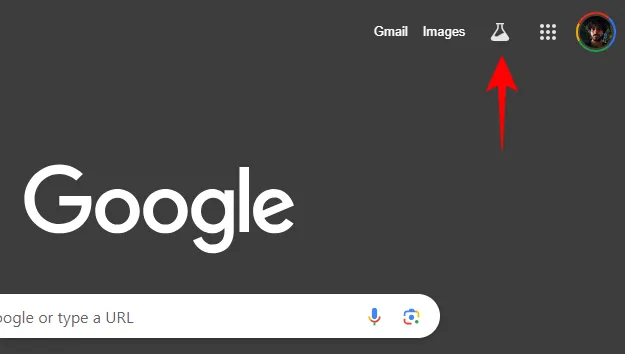
- Sous Expériences d’IA, cliquez sur Aperçus de l’IA et plus encore .
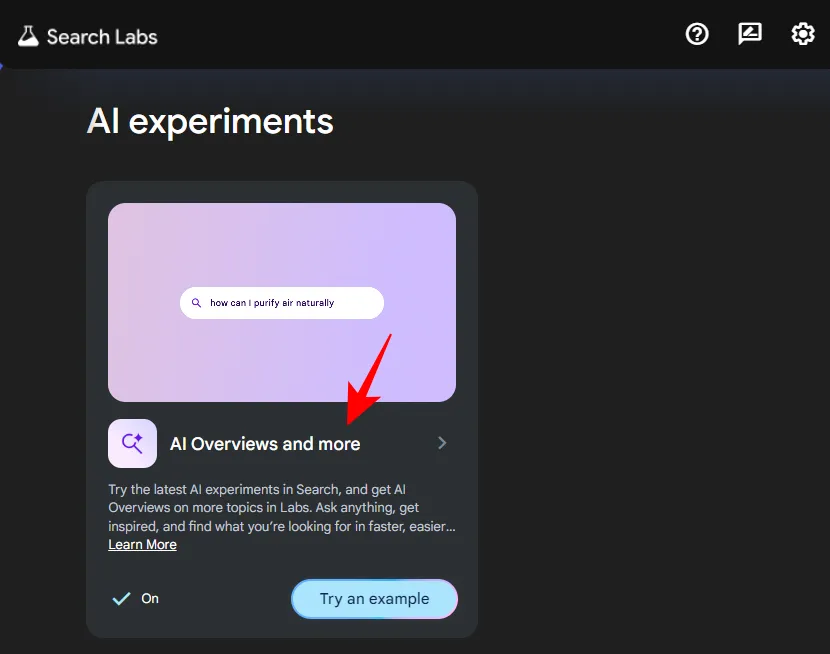
- Et désactivez la bascule.
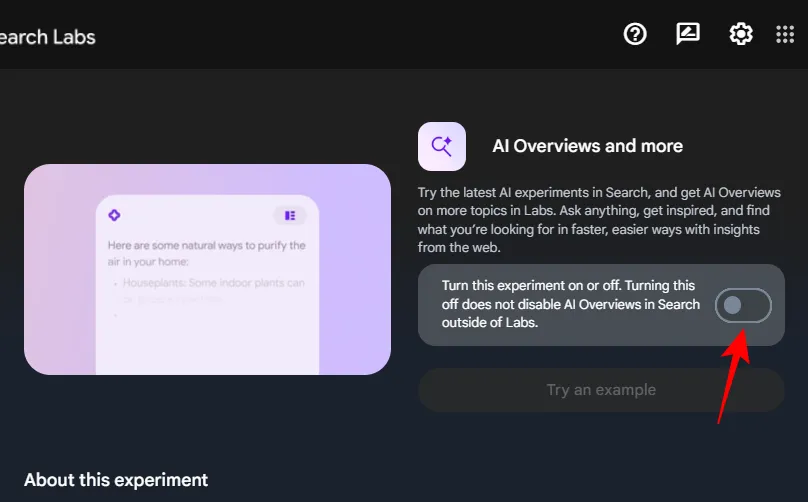
Méthode 5 : Bloquer les aperçus de l’IA à l’aide du script d’extension uBlock
uBlock est une extension Chrome qui vous permet de créer des filtres pour bloquer certains éléments des pages Web. Voici comment procéder pour installer et créer un filtre pour désactiver les aperçus de l’IA dans la recherche Google :
- Installez l’ extension uBlock Chrome .
- Une fois installé, ouvrez-le à partir de l’icône « Extensions ».
- Sélectionnez Paramètres (icône d’engrenage).
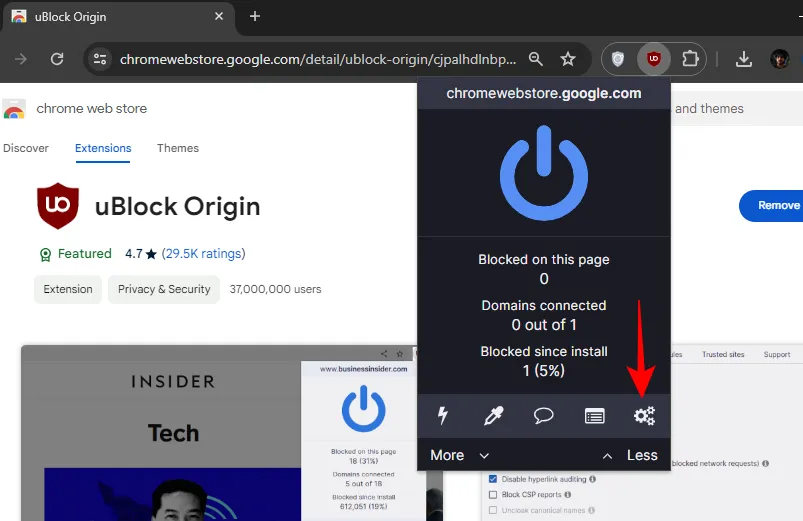
- Sous « Mes filtres », saisissez
google.com##.GcKpudans la première ligne et Appliquer les modifications .
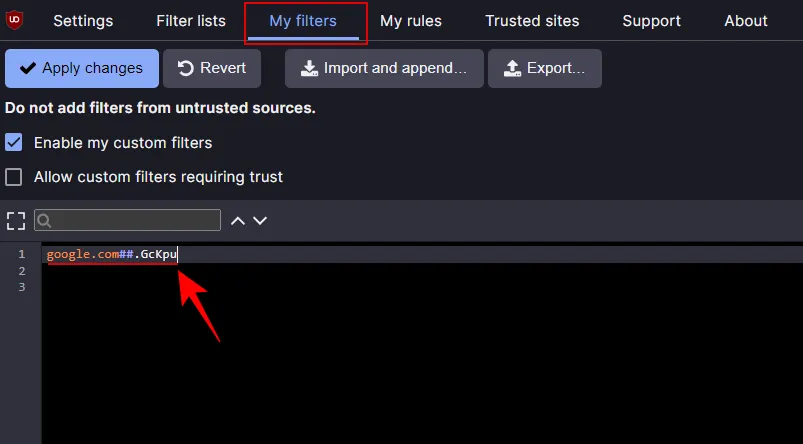
- Actualisez votre recherche Google. Les aperçus de l’IA auront désormais disparu.
Méthode 6 : utilisez udm14.com
udm14.com est un paramètre d’URL ajouté aux URL des résultats de recherche Google pour obtenir uniquement les résultats « Web » — et ainsi désactiver les aperçus de l’IA (et les publicités, oui !). Cela vous donne une page de résultats de recherche d’apparence plus traditionnelle. Si vous ne souhaitez pas obtenir d’informations techniques et modifier les paramètres du navigateur, visitez simplement udm14.com et effectuez votre recherche. Toutes vos requêtes seront dirigées vers la recherche Google « Web » uniquement.
3 façons de désactiver les aperçus de l’IA dans la recherche Google sur Android et iOS
Vous pouvez également désactiver les aperçus de l’IA sur votre smartphone. Voici comment procéder :
Méthode 1 : modifier les paramètres du moteur par défaut
Presque aucune application de navigateur, à l’exception de Firefox pour smartphone, ne vous permet d’ajouter un nouveau moteur de recherche par défaut. Donc, si vous souhaitez supprimer définitivement les aperçus de l’IA, vous devrez d’abord télécharger l’application du navigateur Firefox.
- Une fois installé, ouvrez Firefox, accédez à Paramètres et sélectionnez Rechercher .


- Appuyez sur Moteur de recherche par défaut , puis appuyez sur Ajouter un moteur de recherche .


- Dans le champ « Nom », saisissez Google Web . Dans le champ URL de chaîne, saisissez
google.com/search?udm=14&q=%s. Appuyez sur Enregistrer .


- Et sélectionnez Google Web comme moteur de recherche par défaut. Cela supprimera tous les aperçus de l’IA de votre recherche Google sur l’application Firefox.


Méthode 2 : Avec tenbluelinks.org
Google Chrome ne vous permet pas d’installer des extensions ou de sélectionner d’autres moteurs de recherche, à l’exception de ceux déjà disponibles. Mais les gens de tenbluelinks.org ont réussi à s’en sortir. Lorsque vous visitez le site, il demande à votre navigateur d’ajouter les paramètres udm=14, ce qui indique à Chrome d’ajouter le moteur « Google Web ».
Voici comment procéder :
- Sur l’application Chrome, ouvrez tenbluelinks.org . Ensuite, ouvrez un nouvel onglet et effectuez une recherche Google.


- Ouvrez les paramètres de Chrome et appuyez sur Moteur de recherche .
- Sélectionnez Google Web (tenbluelinks.org) sous « Récemment visité ».


Désormais, chaque fois que vous effectuez une recherche sur Google, le navigateur effectuera une recherche avec le paramètre udm=14 attaché et les requêtes seront envoyées uniquement à Google. Il ne passera pas par tenbluelinks.org, vous n’aurez donc pas besoin de visiter à nouveau le site.
Méthode 3 : utiliser les laboratoires de recherche
Si vous aviez activé les aperçus de l’IA (anciennement Google SGE), vous devrez les désactiver depuis Search Labs pour votre appareil. Pour ce faire, ouvrez la recherche Google et appuyez sur l’icône en forme de bécher dans le coin supérieur gauche. Appuyez sur les aperçus de l’IA et plus encore et désactivez-le.
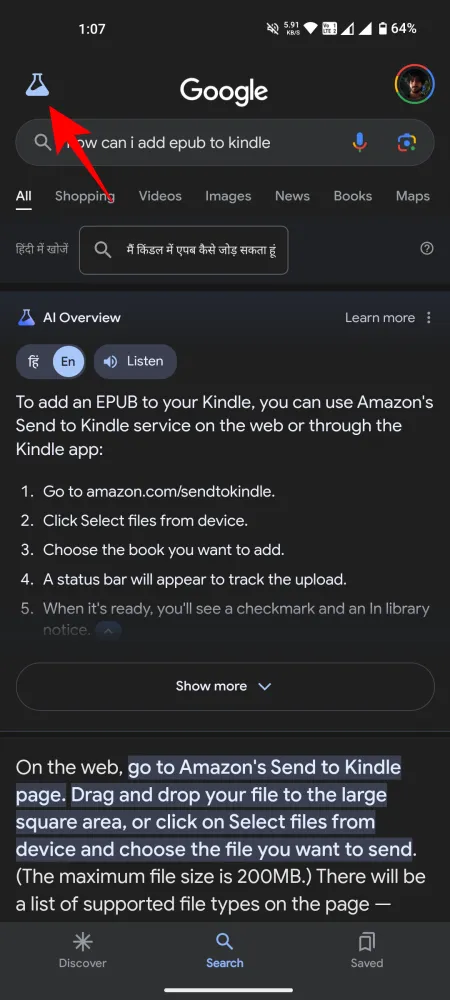
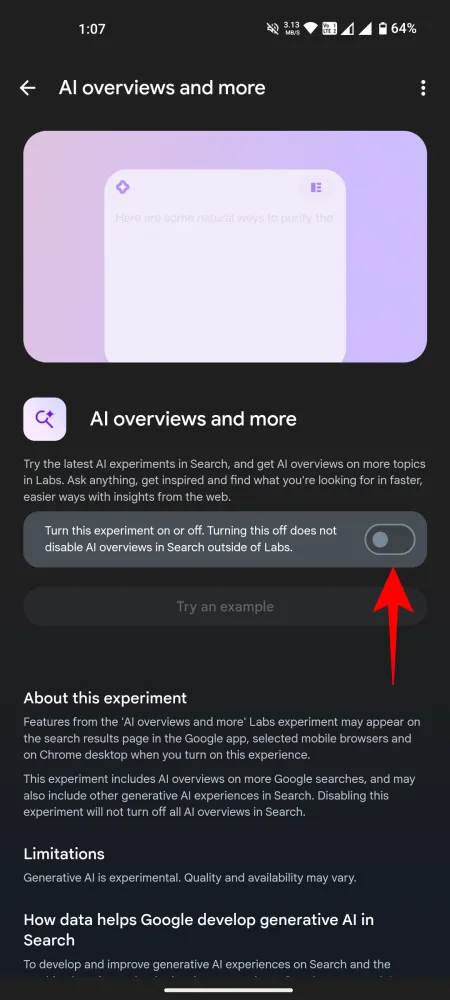
FAQ
Jetons un coup d’œil à quelques questions fréquemment posées sur les aperçus de l’IA.
Pouvez-vous vous désinscrire des aperçus de l’IA de Google ?
Si vous avez activé les aperçus de l’IA de Google (anciennement SGE) depuis Search Labs, vous pouvez les désactiver à partir de la même page. Cependant, s’il est activé par défaut dans votre région, vous ne pouvez pas vous désinscrire complètement. Mais vous pouvez toujours le désactiver en utilisant les méthodes répertoriées dans le guide ci-dessus.
Les aperçus de l’IA sont désactivés dans Search Labs, mais apparaissent toujours dans la recherche
Si vous avez désactivé les aperçus de l’IA dans Search Labs mais qu’ils apparaissent toujours dans la recherche, Google a déjà activé la fonctionnalité par défaut pour votre région. L’inscription ou la désinscription n’aura aucun effet sur ce que vous voyez réellement dans la recherche. Mais il existe plusieurs méthodes pour désactiver les aperçus de l’IA dans la recherche, même si Google ne vous donne pas de bascule officielle.
Nous espérons que ce guide vous a aidé à vous débarrasser des aperçus de l’IA dans la recherche Google. Jusqu’à la prochaine fois!



Laisser un commentaire